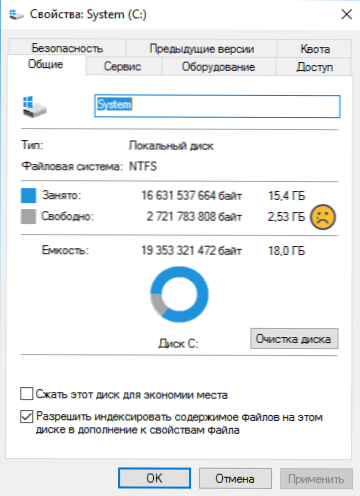Zašto računalo usporava i što treba učiniti - možda jedno od najčešće postavljenih pitanja od strane novajličjih korisnika, a ne samo od njih. U ovom slučaju, u pravilu je rečeno da je računalo u posljednje vrijeme rađeno savršeno i brzo, "sve je letjelo", a sada se učitava za pola sata, također se pokreću programi i slično.
Zašto računalo usporava i što treba učiniti - možda jedno od najčešće postavljenih pitanja od strane novajličjih korisnika, a ne samo od njih. U ovom slučaju, u pravilu je rečeno da je računalo u posljednje vrijeme rađeno savršeno i brzo, "sve je letjelo", a sada se učitava za pola sata, također se pokreću programi i slično.
Ovaj članak detaljno objašnjava zašto računalo može usporiti. Mogući uzroci se daju prema stupnju frekvencije s kojom se pojavljuju. Naravno, za svaku stavku će se dati i rješenja za problem. Sljedeće upute odnose se na Windows 10, 8 (8.1) i Windows 7.
Ako ne saznate točno što je razlog zbog sporosti računala, u nastavku ćete pronaći i besplatni program koji vam omogućuje analizu trenutačnog stanja vašeg računala ili prijenosnog računala i izvješće o razlozima koji uzrokuju probleme s brzinom rada, što vam pomaže da saznate što treba očistiti. "tako da računalo ne usporava.
Programi pri pokretanju
Programi, bez obzira na to jesu li korisni ili nepoželjni (o čemu ćemo razgovarati u zasebnom odjeljku), koji se automatski pokreću sa sustavom Windows, vjerojatno su najčešći razlog za sporo računalo.
Kad god sam zatražio da proučim "zašto se računalo usporava", u području obavijesti i samo na popisu za pokretanje, primijetio sam značajan broj različitih komunalnih usluga o namjeni čiji vlasnik često nije znao ništa.
Koliko sam ja mogao, detaljno sam opisao što se može i treba ukloniti iz autoload (i kako to učiniti) u Autorun Windows 10 i Kako ubrzati Windows 10 (Za Windows 7 od 8 - Kako ubrzati računalo), preuzmite ga u službu.
Ukratko, sve što redovito ne upotrebljavate, osim za protuvirusni program (i ako iznenada imate dva od njih, a zatim s mogućnošću od 90 posto, računalo se usporava zbog toga). A čak i ono što upotrebljavate: na primjer, na prijenosnom računalu s tvrdim diskom (koji su spori na prijenosnom računalu), stalno omogućena klijenta torrent može smanjiti performanse sustava za desetine posto.

Korisno je znati: instalirani i automatski pokrenuti programi za ubrzavanje i čišćenje sustava Windows vrlo često usporavaju sustav umjesto da imaju pozitivan učinak na njega, a ime korisničkog imena ovdje nije važno.
Zlonamjerni i neželjeni programi
Naš korisnik voli preuzeti programe besplatno i obično ne iz službenih izvora.Također je svjestan virusa i, u pravilu, ima dobar antivirusni program na svom računalu.
Međutim, mnogi ljudi to ne znaju tako da skidaju programe na taj način, vjerojatno će instalirati zlonamjerni softver i neželjeni softver koji se ne smatra "virusom", pa stoga vaš antivirusni program jednostavno ne "vidi".

Uobičajeni rezultat takvih programa je da je računalo vrlo sporo i nije jasno što treba učiniti. Trebali biste početi ovdje s jednostavnim: koristite posebne Alati za uklanjanje zlonamjernih programa za čišćenje računala (oni nisu u sukobu s antivirusima, a pronalaze nešto što možda niste sumnjali da imate u sustavu Windows).
Drugi važan korak je da naučite preuzeti softver s službenih web mjesta za razvojne programere, a prilikom instalacije uvijek pročitajte što vam se nudi i odbaciti ono što vam nije potrebno.
Zasebno o virusima: oni, naravno, također mogu biti uzrok sporog rada računala. Dakle, provjeravanje virusa važan je korak ako ne znate koji je uzrok kočnica. Ako vaš antivirusni program odbija pronaći nešto, možete pokušati koristiti antivirusne flash diskove (Live CD) s drugih razvojnih programera, postoji vjerojatnost da će se bolje nositi.
Nisu instalirani ili ne "izvorni" upravljački programi uređaja
Nedostatak službenih upravljačkih programa uređaja ili upravljačkih programa instaliranih iz programa Windows Update (a ne iz proizvođača hardvera) također može uzrokovati spor računalo.
Najčešće se to odnosi na upravljačke programe za video kartice - instaliranje samo "kompatibilnih" upravljačkih programa, posebice Windows 7 (Windows 10 i 8 naučili su kako instalirati službene upravljačke programe, iako ne u najnovijim verzijama), često dovode do zaostajanja (kočnica) u igrama, jerks i druge slične probleme s prikazom grafike. Rješenje je instalirati ili ažurirati upravljačke programe grafičke kartice za maksimalne performanse.

Međutim, valja provjeriti prisutnost instaliranih upravljačkih programa za drugu opremu u Upravitelju uređaja. Štoviše, ako imate prijenosno računalo, dobro bi bilo instalirati upravljačke programe za čipove i druge brandirane upravljačke programe s web stranice proizvođača ovog prijenosnog računala, čak i ako Device Manager pokaže "Uređaj radi ispravno" za sve stavke, isto se može reći i o upravljačkim programima za matičnu ploču računala.
Tvrdi disk puni ili HDD problemi
Druga uobičajena situacija je da računalo ne samo usporava, a ponekad i čvrsto visi, promatrajući stanje tvrdog diska: razumno ima crveni pokazivač prelijevanja (u sustavu Windows 7), a vlasnik ne poduzima nikakvu radnju. Ovdje su točke:
- Za uobičajeni rad sustava Windows 10, 8, 7, kao i pokretanje programa, važno je da postoji dovoljno prostora na particiji sustava (tj. Na pogonu C). U idealnom slučaju, ako je moguće, preporučila bih dvostruko RAM veličinu kao nedodijeljeni prostor kako bi gotovo isključili problem sporog rada računala ili prijenosnog računala zbog toga.
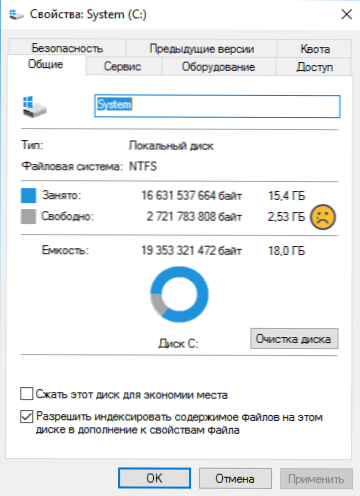
- Ako ne znate kako dobiti više slobodnog prostora i već ste uklonili sve nepotrebne, materijalima možete pomoći: Kako očistiti C pogon od nepotrebnih datoteka i Kako povećati C pogon na štetu pogona D.
- Isključivanje stranice za slanje stranica kako bi se oslobodio prostor na disku nego što mnogi čine je loše rješenje problema u većini slučajeva. Ali onemogućavanje hibernacije, ako nema drugih mogućnosti ili ako ne trebate brzo pokretanje sustava Windows 10 i 8 i hibernaciju, možete ga smatrati takvim rješenjem.
Druga je mogućnost oštećenje tvrdog diska računala ili, češće, prijenosnog računala.Tipične manifestacije: apsolutno sve što se u sustavu "zaustavlja" ili počinje "jarkom" (osim pokazivača miša), a tvrdi disk emitira čudne zvukove, a onda iznenada sve je u redu. Evo savjet - vodite računa o integritetu podataka (spremite važne podatke na druge diskove), provjerite tvrdi disk i eventualno promijenite.
Nekompatibilnost ili drugi problemi s programima
Ako vaše računalo ili laptop počne usporavati kada pokrenete određene programe, ali inače to radi dobro, logično će se preuzeti problemi s tim programima. Primjeri takvih problema:
- Dva antivirusna sredstva su izvrstan primjer, a ne često, ali uobičajen među korisnicima. Ako istodobno instalirate dva protuvirusna programa na svoje računalo, mogu se sukobiti i onemogućiti rad. U ovom slučaju, ne govorimo o Anti-Virus + Alat za uklanjanje zlonamjernih programa, u ovoj verziji obično nema problema. Također imajte na umu da u sustavu Windows 10 ugrađeni Windows Defender, prema Microsoftu, neće biti onemogućen prilikom instaliranja antivirusnih programa treće strane i to neće dovesti do sukoba.
- Ako se preglednik usporava, na primjer, Google Chrome ili Mozilla Firefox, vjerojatno su problemi uzrokovani dodatcima, češće - predmemorijom i postavkama.Brzo rješenje je poništiti preglednik i onemogućiti sve dodatke i proširenja treće strane. Pogledajte Zašto se Google Chrome usporava, Mozilla Firefox se usporava. Da, još jedan razlog za spori rad interneta u preglednicima može biti promjena virusa i sličnog softvera, a često i propisa proxy poslužitelja u postavkama veze.
- Ako se neki program koji se preuzima s Interneta usporava, to može biti najrazličitija stvar: to je sama "krivulja", postoji neka nespojivost s vašom opremom, nema upravljača i često se događa, pogotovo za igre - pregrijavanje (sljedeći odjeljak).
U svakom slučaju, spor rad određenog programa nije najgora stvar, u ekstremnom slučaju može se zamijeniti ako na bilo koji način nije moguće razumjeti što uzrokuje kočenje.
pregrijavanje
Pregrijavanje je još jedan uobičajeni razlog zbog kojeg se Windows, programi i igre počinju usporavati. Jedan od znakova da je ova stavka uzrok je da kočnice počinju nakon nekog vremena igranja ili rada s resursima intenzivne aplikacije. A ako se računalo ili laptop isključe tijekom takvog rada - nema sumnje da je to pregrijavanje još manje.

Da biste odredili temperaturu procesora i video kartice, pomoći će vam posebni programi, od kojih su neki ovdje navedeni: Kako prepoznati temperaturu procesora i Kako znati temperaturu grafičke kartice. Više od 50 do 60 stupnjeva u praznom hodu (kada se izvode samo OS, antivirusni program i nekoliko jednostavnih aplikacija u pozadini) razlog je razmišljanja o čišćenju računala od prašine, možda zamjene toplinske paste. Ako niste spremni za sebe, obratite se stručnjaku.
Akcije za ubrzavanje računala
Neće se navesti akcije koje bi ubrzavale računalo, govoreći o nečem drugom - ono što ste već učinili za te svrhe može imati posljedice u obliku kočnog računala. Tipični primjeri:
- Onemogućavanje ili konfiguriranje datoteke za stranu sustava Windows (općenito, ne preporučujem da to učinite novajlistima, iako sam prije imao drugačije mišljenje).
- Korištenje raznih "čistača", "Booster", "Optimizer", "Speed Maximizer", tj. softver za čišćenje i ubrzavanje računala u automatskom načinu rada (ručno, zamišljeno, prema potrebi - moguće i ponekad potrebno). Pogotovo za defragmentaciju i čišćenje registra, što u načelu ne može ubrzati računalo (ako to nije oko nekoliko milisekundi kada se pokrene sustav Windows), ali često dolazi do nemogućnosti pokretanja operacijskog sustava.
- Automatsko brisanje predmemorije preglednika, privremene datoteke nekih programa - postoji predmemorija u preglednicima koja ubrzava učitavanje stranica i doista ubrzava, a neke privremene datoteke programa također su prisutne u svrhu veće brzine rada. Dakle: nije potrebno staviti ove stvari na stroj (svaki put kada izađete iz programa, kada pokrenete sustav itd.). Ručno, ako je potrebno, molim vas.
- Onemogućavanje usluga Windows - to često dovodi do nemogućnosti rada bilo koje funkcije nego kočnice, no ova opcija je moguća. Ne bih to preporučio većini korisnika, ali ako je odjednom zanimljiv, onda: koje usluge bi trebale biti onemogućene u sustavu Windows 10.
Slab računalo
I još jedna mogućnost - vaše računalo jednostavno ne odgovara današnjoj stvarnosti, zahtjevima programa i igara. Oni mogu trčati, raditi, ali nemilosrdno usporiti.
Teško je savjetovati nešto, tema nadogradnje računala (osim ako je potpuno nova kupnja) je dovoljno široka i ograničiti ga na jedan savjet za povećanje veličine RAM-a (koji može biti neučinkovit), promijenite grafičku karticu ili instalirajte SSD umjesto HDD-a, Ulazak u zadatke, trenutne karakteristike i scenarije korištenja računala ili prijenosnog računala neće raditi.

Ovdje ću napomenuti samo jednu točku: danas, mnogi kupci računala i prijenosnih računala su ograničeni u njihovim proračunima pa stoga izbor stiže na pristupačne modele po cijeni do (vrlo uvjetno) 300 dolara.
Nažalost, ne treba očekivati veliku brzinu rada na svim područjima primjene s takvog uređaja. Pogodan je za rad s dokumentima, internetom, gledanjem filmova i jednostavnim igrama, no čak iu takvim stvarima može ponekad biti spor. A prisutnost nekih problema, opisanih u prethodnom članku, na takvom računalu može uzrokovati znatno veći pad performansi nego na dobrom hardveru.
Određivanje zašto je računalo sporo pomoću programa WhySoSlow
Ne tako davno, oslobođen je besplatni program za utvrđivanje razloga za spor rad računala - WhySoSlow. Dosad je u beta verziji i ne može se reći da njezini izvještaji pokazuju vrlo dobro ono što se od njih traži, no ipak postoji takav program i, vjerojatno, u budućnosti će stjecati dodatne značajke.
U ovom trenutku zanimljivo je samo pogledati glavni prozor programa: to pokazuje uglavnom nijanse hardvera vašeg sustava, što je možda razlogda računalo ili prijenosno računalo usporava: ako vidite zelenu kvačicu - s gledišta WhySoSlowa, sve je u redu s ovim parametrom, ako je sivo, to će učiniti, a ako je uskličnik, to nije jako dobro i može dovesti do problema s brzinom.

Program uzima u obzir sljedeće parametre računala:
- Brzina procesora - brzina procesora.
- CPU temperatura - CPU temperatura.
- CPU učitavanje - opterećenje CPU-a.
- Odaziv kernela - vrijeme pristupa OS kernelu, "odziv" sustava Windows.
- Odaziv aplikacije - vrijeme odgovora aplikacije.
- Memorija opterećenja - stupanj opterećenja memorije.
- Tvrde podsjetnike - teško je objasniti dvije riječi, ali otprilike: broj programa kojima je pristupna virtualna memorija na tvrdom disku zbog činjenice da su potrebni podaci prebačeni iz RAM-a.
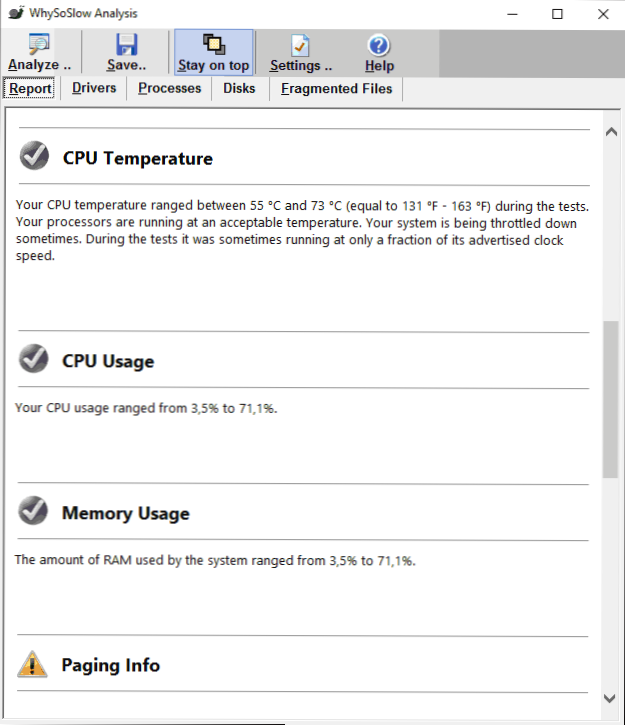
Ne bih se snažno oslonio na čitanja programa, a neće dovesti do odluka korisnika novca (osim u slučaju pregrijavanja), ali je ipak zanimljivo pogledati. Download WhySoSlow možete preuzeti s službene stranice. resplendence.com/whysoslow
Ako ništa ne pomaže i računalo ili laptop još uvijek usporava
Ako ne i jedan od načina ne pomaže u rješavanju problema s performansama računala, možete se odlučiti za odlučujuće radnje u obliku ponovne instalacije sustava.Osim toga, na suvremenim verzijama sustava Windows, kao i na računalima i prijenosnim računalima s bilo kojim unaprijed instaliranim sustavom, svaki početni korisnik trebao bi to riješiti:
- Vraćanje sustava Windows 10 (uključujući vraćanje sustava na izvorno stanje).
- Kako resetirati računalo ili prijenosno računalo na tvorničke postavke (za unaprijed instalirani OS).
- Instalirajte sustav Windows 10 s bljeskalice.
- Kako ponovno instalirati sustav Windows 8.
U pravilu, ako prije no što nije bilo problema s brzinom računala, a nema hardverskih kvarova, ponovno instalirajući operativni sustav i instalirajući sve potrebne upravljačke programe, vrlo je učinkovit način vraćanja performansi na izvorne vrijednosti.